
Google-översättaren
Översättning av texter, dokument, projekt eller till och med hela webbsidor är en uppgif.webpt som många användare utför flera gånger i månaden. Även om vi på Internet hittar olika appar och språkapplikationer, är en av de mest kända Google översättare (På engelska Google översätt).
Agratis Google översättningstjänst som löser våra språkliga brister på ett annat språk.
Var att använda den som Engelsk-spansk översättare, eller tvärtom, från spanska till engelska, sparar oss inte bara tid, utan vi talar om en gratis översättningsapplikation och tack vare dess senaste uppdateringar - oavsett om den innehåller artificiell intelligens - översatta texter de börjar bli mer lämpliga.
På sin tid såg vi redan Academic Google, och idag kommer vi att se en guide med olika tips och verktyg för att få bättre kvalitet på översättningar … Hur använder man Google Translate?
1.- Hur fungerar Google Translate?
Det enklaste sättet att förstå hur Google översättare Det är med en enkel bild som vi lyfter fram de viktigaste egenskaperna:

Som du kan se på bilden av Google Translator-panelen är användningen mycket enkel med möjligheten att översätta upp till 103 språk (det finns vissa begränsningar på ovanliga språk som kan ses HÄR)
2.- Hur vet du om texten översatt till engelska är bra?
För oss som inte har så mycket kunskaper i engelska ur ett grammatiskt perspektiv, när vi översätter en text så vet vi verkligen inte om översättningen är begriplig och tydlig för användaren som läser texten.
För att lösa detta finns ett gratisverktyg som heter Hemingwayapp. Det fungerar bara för texter på engelska, det nås härifrån och vad applikationen berättar för oss med hjälp av färger är:

Ur ett grammatiskt och läsbarhetsperspektiv är det bra. Förutom att ge oss en poäng på textens tydlighet, rekommenderar den alternativ för att förbättra om vi placerar markören över den relevanta färgen:

Ett annat av de mest populära gratisverktygen för rätta vår skrift på engelska och som vi rekommenderar är Grammarly-applikationen (Åtkomst härifrån). Väldigt praktiskt! Han kontrollerar till och med grammatiken i våra e-postmeddelanden.

För att utforska dess potential är det bäst att komma åt dess Google Chome-tillägg HÄR (Du måste först ha ett Grammarly-konto och sedan ladda ner tillägget). Till exempel kan vi korrigera texterna i Google Dokument:

När vi har motsvarande behörigheter. När du öppnar ett dokument kommer vi att se Grammarly-ikonen längst ner till höger på sidan, vilket indikerar att det fungerar.
Det finns också flera Engelska grammatikkontroller som hjälper oss att skriva bättre baserat på artificiell intelligens. Vi rekommenderar direkt Linguix som är gratis premium, men för normala texter och meningar räcker gratisversionen. Ett enkelt att använda och mycket kraftfullt verktyg:

Och det kommer inte bara att hjälpa oss att skapa bättre texter på anglosaxiska (även på affärsnivå) för att undvika eventuella fel, utan det kommer också att hjälpa oss att förbättra vår engelska nivå, om så är fallet, med möjlighet att skapa vår personliga ordbok.
3.- Snabba översättningar med Chrome-tillägg
För oss som tillbringar hela dagen med att dyka på webben och byta språk. Det här är Google Chrome-tillägg som använder Google Translate och det, utan att tveka, är det mest användbara.
Vi kan komma åt den HÄR för att lägga till den i webbläsaren. Det är väldigt enkelt att använda, när vi väl har lagts till i tilläggssektionen behöver vi bara trycka på höger musknapp för att få fram en meny med alternativet «Översätt till spanska«.
Vi kan använda det på två sätt:
- Markera en text på skärmen, höger musknapp och översätt … Perfekt som Engelsk-spansk översättare.

- Eller så vill vi helt enkelt översätta det vi ser på datorskärmen. Höger musknapp och översätt (det öppnar INTE ett nytt fönster och det är snabbare).

4.- Google översättarapp på mobilen
Ett annat tips är förstås att ha det på mobilen. A appen google translate för användning på en Android-mobil eller en iOS-smarttelefon.
- Ladda ner Google Android-översättarappen… Härifrån.
- Ladda ner app för ductor från Google iOS… Härifrån.

Med ganska anmärkningsvärda egenskaper för att tolka texter som:
- Du kan översätta totalt mellan 103 språk genom att skriva.
- Tryck på text: kopiera text till valfri applikation och motsvarande översättning visas.
- Även om du inte har en internetanslutning kan du översätta.
- Omedelbar översättning med ett kamerafotografi: Översätt direkt texter på 38 språk.
- Du kan använda den för tvåvägs omedelbar röstöversättning.
- Ordförrådsverktyg: markera och spara översättningar på valfritt språk för senare referens.
- Det är också bra för texttranskription på Whatshapp. En ikon visas på skärmen när den känner igen ett annat språk.
När du använder telefonens kamera för att översätta en meny, affischer eller annan text som du hittar, visar Google Translate-appen oss omedelbara översättningar direkt på telefonens skärm (om du har laddat ner språkpaketet). Det kommer väl till pass när du reser!

Konversationsläget är mycket bra. Använd mobilens mikrofon för att snabbt få översättningar, antingen för att översätta konversationer mellan användaren och den främmande talaren eller, om vi trycker på den röda knappen på mikrofonen, kommer den att vara i direkt konversationsläge där den kommer att höra både språk och kommer att erbjuda översättningar i realtid.
5.- Hur översätter man en komplett webbplats?
Tack vare det här verktygets mångsidighet kan vi översätta en komplett webbplats - till exempel från spanska till engelska - på ett mycket enkelt sätt. Tricket är att lägga till webbadressen, som visas i följande bild:

Kom ihåg att som vi har antytt tidigare är det mycket enklare med Chorme-förlängningen av Google-översättaren transkribera texter till ett annat språk.
Tänk på att detta fungerar även för att lära oss engelska, vi kan använda det som Spanska till engelska översättare.
6.- Hur översätter man dokument med Googles översättare?
När vi måste presentera dokument på ett annat språk eller helt enkelt transkribera dem till spanska, har vi möjlighet att ladda upp dokument och få en översättning gjord automatiskt.
Först måste vi se till att vårt dokument har rätt storlek och format. Dokument kan laddas upp i filformat; Microsoft Word i .doc- och .docx-format, vanlig text med tillägget .txt, i HTML, i excel-format med .xls eller .xlsx, i .pdf eller till och med i Power Point med .ppt och .pptx.

varje översatt dokument kan vara upp till 1 MB stort
Som ett alternativ till Engelsk översättare från Google, om vi har ett större dokument kan vi komma åt en gratis onlineapplikation specialiserad på dokument HÄR. Att vi förutom att hälla informationen till ett annat språk kan dela upp PDF:erna eller skicka en PDF till Word. Det är mycket intressant!
Vi kan också översätt större dokument med Google DocJag vet att det är gratis. Vi går in HÄR (Vi loggar in som användare), laddar upp dokumentet och klickar på verktygssektionen:

Den kommer att be oss att lägga till ett nytt namn och valet av språk. Så enkelt är det!… Tänk på att översättningar via Google Dokument bibehåller dokumentets struktur mycket väl, oavsett om det är i PDF eller Word. Ett annat verktyg för översätta från engelska till spanska!
Som en notis, istället för dokument, om vi vill översätta videor och vi får inte reda på det eftersom undertexterna är på engelska eller något annat språk.
Hur lägger man till spanska undertexter på videor? Du måste följa följande fyra steg för att automatiskt lägga till undertexter på YouTube (Det är viktigt att författaren, när du laddar upp videon, tillåter transkribera röst lägga till undertexter automatiskt):
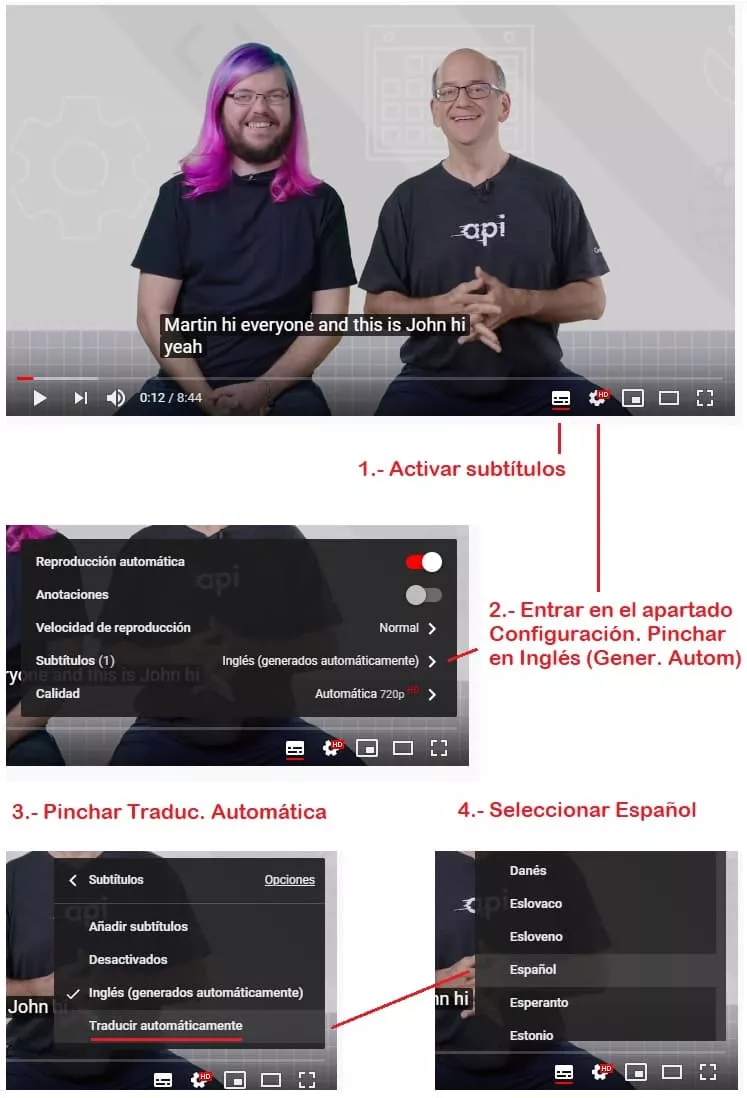
Återge texter på andra språk från videoformatet är det redan en realitet att det fungerar ganska bra.
Kom ihåg att vi kan sänka "uppspelningshastigheten", det kan översättas bättre, och ibland talar amerikaner väldigt snabbt och det måste spelas lite långsammare för att förstå det korrekt.
7. Vad bör jag tänka på i grammatiken?
Fokus på spanska till engelska. Precisionen i automatisk översättning det beror på mängden språkligt innehåll som jämförs. Ju större innehållsvolym, desto mer exakt blir det. Därför, Google översätt Det är vanligtvis bättre på språk till och från engelska.
Av erfarenhet, när vi vill översätta en text till engelska eller andra språk bör vi vara försiktiga med:
- Samtalsuttryck, fastställda fraser eller bombastiska fraser bör undvikas (Om du behöver kontrastera fraser kan du använda Word Reference, det är bättre)

- Texter bör vara på spanska - neutral kastilianska för att undvika oförenliga uttryck eller uttal.
- Den översätter bättre sammanhang än enskilda och enstaka meningar.
- Det ska vara skrivet på ett tydligt språk, utan misstag, kontrollera stavning och grammatik. För att ge dig en uppfattning är översättningar av tidningsartiklar ganska bra.
- Missbruka inte användningen av gerund. Gerunden är mycket vanligare på engelska än på spanska och vi kan inte alltid översätta den lika exakt.
- Missbruka inte den passiva rösten.
- Om du inte vet hur man översätter något, men du kan känna igen att Google Translate fortfarande misstolkar det, försök att bryta upp frasen - text i mindre delar.
8.- Kvalitetsalternativ för Google-översättare
Även om vi på nätet kan hitta flera verktyg och onlineordböcker som tillåter oss anständiga översättningar, är den enda översättaren som överträffar Google Translate Deepl översättare (Vi kan komma åt det HÄR) baserat på artificiell intelligens.
Tyvärr har gratiskontot begränsningar itexttranskription till engelska, med högst 3000 tecken. Så det kommer bara att vara användbart för små texter och det har få språk, som är; Engelska, franska, tyska, polska, spanska, portugisiska, holländska, polska och ryska.

Med Deepls onlineapplikation kan vi även översätta Microsoft Word (.docx) och PowerPoint (.pptx) dokument med gratisversionen. Utöver dessa två filformat kan betalda prenumeranter också använda filer i .txt-format.
Ett exempel på Deepl jämfört med översättningen som utfördes med Google och pratade om foundations skulle vara:

Även om det är liknande, är syntaxen bättre!
Ett annat alternativ är Microsoft Translator (HÄRifrån) som kan översätta text, webbsidor, röst, bilder, alla typer av dokument och kompletta konversationer, antingen i en webbläsare eller via mobil enhet.
Att återge texter på andra språk är redan en realitet som görs ganska bra. Och kom ihåg att vi nyligen också såg en annan Google-applikation för att skapa 360º virtuella rundturer som kan vara användbara för våra projekt.
Bonus: Google Home som översättare
 I det här fallet, och som en kuriosa, har de intelligenta assistenterna som vi kan köpa en egenhet som ibland är användbar; De kan vara realtidstolkare av allt vi talar, det vill säga vi talar spanska och automatiskt kommer enheten att uttala det på engelska eller det valda språket. En smart tolk som inte ens kan komma väl till pass på kontoret.
I det här fallet, och som en kuriosa, har de intelligenta assistenterna som vi kan köpa en egenhet som ibland är användbar; De kan vara realtidstolkare av allt vi talar, det vill säga vi talar spanska och automatiskt kommer enheten att uttala det på engelska eller det valda språket. En smart tolk som inte ens kan komma väl till pass på kontoret.
Att använda assistenten i tolkläge är ganska enkelt:
- Först kommer ett "Ok Google, aktivera tolken" … att räcka för att talaren ska börja sin konfigurationsprocess.
- Han kommer att fråga oss … Vilket språk vill du att jag ska översätta till? (Kom ihåg att i konfigurationen av appen måste du ha konfigurerat flera språk)
- Vi kommenterar språket vi vill att det ska återge.
- Vi börjar prata långsamt och assistenten tolkar allt vi kommenterar.
Även om systemet inte är perfekt kan det få oss ur problem.
Om du gillade artikeln, betygsätt och dela!


